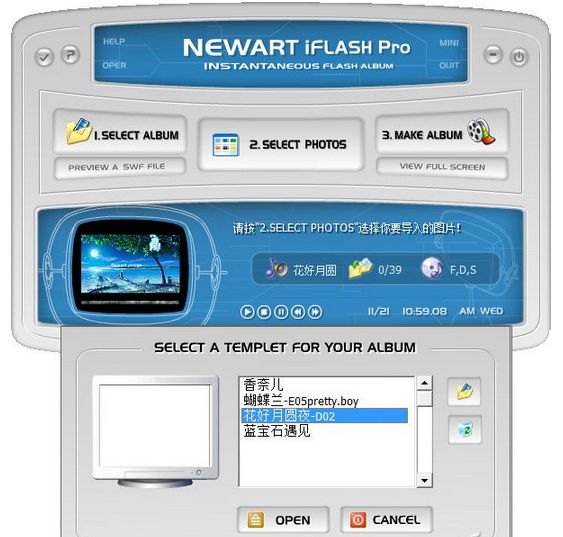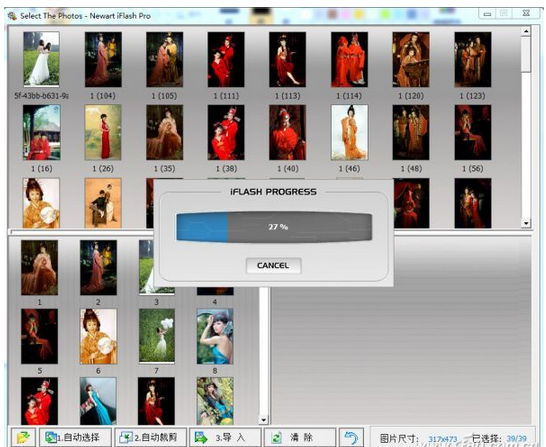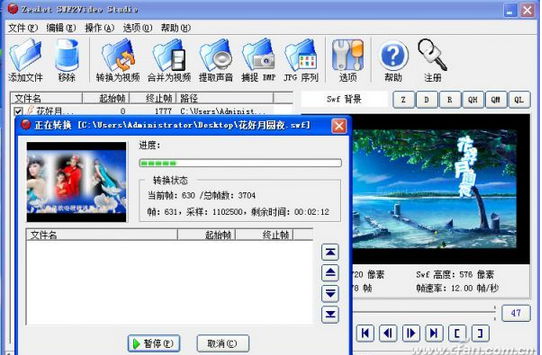將婚紗照做成視頻來播放,直接用“會聲會影”制作效果不理想,那就換一種方法吧!朋友想在結婚宴請賓朋時,在大屏幕上以視頻方式播放婚紗照。使用“會聲會影”制作的效果不好。找來藝匠9iFlash Pro,利用它提供的眾多精美的模板,將婚紗照制作成美倫美奂的超炫Flash動畫,輕松诠釋浪漫、溫馨、時尚的內涵。最後再使用Zealot SWF2Video Studio小工具將Flash動畫轉換成視頻,在大屏幕上播放。
制作精美Flash
1. 添加模板
先使用照片處理工具ACDsee裁切照片,將婚紗照片按橫向、豎向分開保存。下載“藝匠9iFlash Pro 綠色版”解壓後運行,點擊“1.Select Album(選擇模板)”按鈕,打開選擇添加模板對話框,點擊“浏覽”按鈕,選擇添加需要的模板進來,點選“花好月圓夜”應用的模板,點擊Open按鈕打開該模板,這時會在主界面左下角的Flash播放框演示,很精美(圖1)!
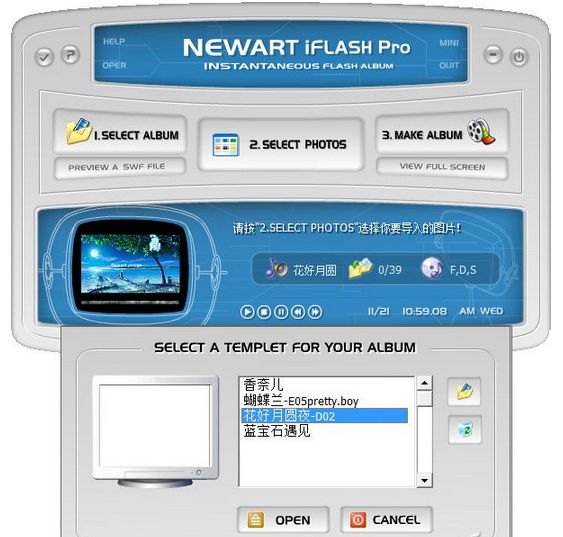
2. 添加照片
再點擊“2.Select Photos(選擇照片)”按鈕,在“浏覽文件夾”中選擇保存豎向婚紗照文件夾後,所有照片添加到選擇照片框,點擊“自動選擇”按鈕,將照片添加到下方,再點擊“自動裁剪”按鈕,讓藝匠自動將照片裁剪好,點擊“導入”按鈕將照片添加到制作照片區,並返回主界面(圖2)。
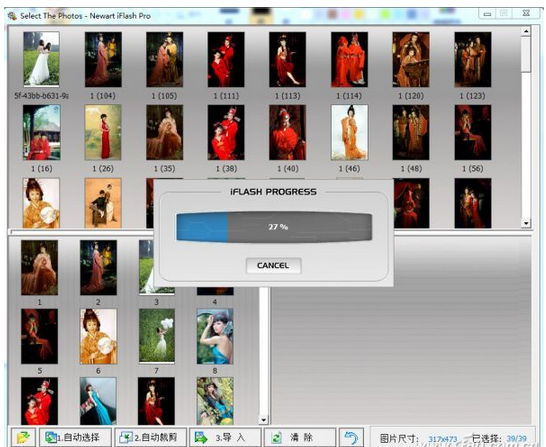
3. 制作Flash動畫
點擊“Make Album(制作)”按鈕,在彈出對話框中設置好保存Flash動畫文件夾和文件名稱,點擊“保存”開始制作,很快即可完成,找到保存的動畫即可打開觀賞。使用“藝匠9iFlash Pro”提供的眾多精美模板,利用婚紗照片制作多個精美Flash動畫。
小提示:
“藝匠”模板(擴展名為.mfd)只有使用“藝匠提取、播放swf文件工具”綠色小工具才能播放預覽,將需要預覽的“藝匠”的模板拖入其界面即可預覽效果,在預覽的同時會為模板生成一個swf格式的文件,方便以後預覽。
Flash轉換成視頻
1. 添加Flash動畫
下載“Zealot SWF2Video Studio1.7漢化綠色版”解壓啟動它,在主界面單擊工具欄上的“添加文件”中的“添加文件”命令,添加制作的Flash動畫到主界面左側窗格,選中Flash動畫後,點擊右側“播放”按鈕預覽動畫,查看該Flash動畫的寬、高、幀數等參數(圖3)。
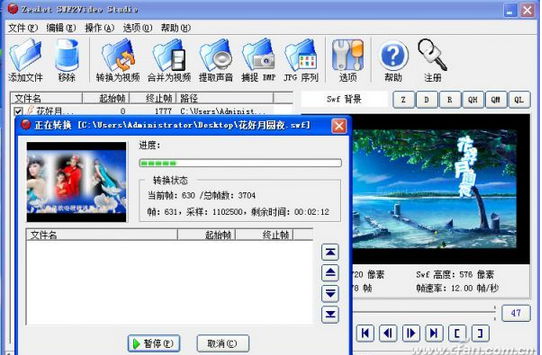
2. 設置參數
單擊工具欄的“選項”按鈕,在“選項”對話框的左側窗格中選擇“常規”,在右側“輸出目錄”下選擇“使用下面的目錄”並要下方設置存放轉換後的文件存放文件夾,在“設置將被復合到視頻的聲音文件”下選擇“使用當前SWF文件的聲音”單選項。
為能讓轉換的效果清晰,單擊左側窗格中的“轉換/合並為DVD”標簽,在右側的“TV系統類型”和“視頻尺寸”中選擇適合的參數,點擊“確定”返回主界面。
3. 一鍵轉換
參數設置好後,點擊“轉換為視頻”按鈕中的“轉換為DVD”命令,點擊彈出的“開始轉換”對話框中的“轉換”按鈕開始轉換,很快完成轉換,在設置的文件夾下找到轉換好的視頻,播放欣賞(圖4)。

本文來自於【系統之家】 www.xp85.com